เซฟโหมดของ Windows ค้างอยู่; การบู๊ตค้างหรือวนซ้ำ
เมื่อคุณพยายามบูตระบบปฏิบัติการ Windows ใน Safe Mode(boot your Windows OS in Safe Mode)แต่พบว่าWindows Safe Mode ค้างอยู่(Windows Safe Mode is stuck)ที่Please waitหรือLoading files screens หรือในขณะที่กำลังโหลดไฟล์ classpnp.sys, disk.sys, amdkmpfd.sys, aswardisk.sys, etc ไฟล์ โพสต์นี้จะเสนอคำแนะนำที่อาจช่วยให้คุณหลุดพ้นจากปัญหาได้
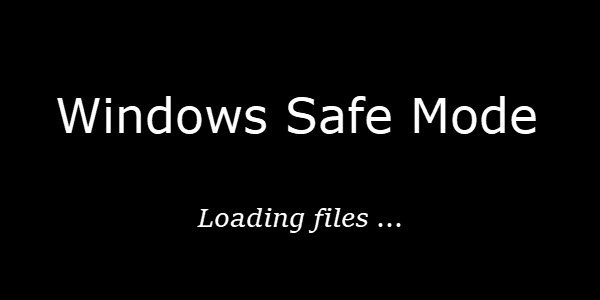
Windows Safe Mode ติดอยู่
ข้อ ผิดพลาด Safe Modeนี้สามารถเกิดขึ้นได้จากหลายสาเหตุ รวมถึงความล้มเหลวของฮาร์ดแวร์ ซอฟต์แวร์เสียหาย ไฟล์ที่เสียหายในระบบ ไดรเวอร์ที่เสียหาย และปัญหากับBIOS เมื่อพีซี Windows 10 ของคุณติดอยู่บนหน้าจอหรือข้อความบางส่วน หรือหมายความว่าระบบปฏิบัติการไม่สามารถค้นหาและโหลดไฟล์ระบบที่จำเป็นสำหรับกระบวนการให้เสร็จสมบูรณ์ อาจเป็นไดรเวอร์ระบบหรือไฟล์ OS - เช่น classpnp.sys, disk.sys, amdkmpfd.sys, aswardisk.sys ฯลฯ ไฟล์ ตัวอย่างเช่น classpnp.sys เป็น ไฟล์ระบบคลาส Microsoft Windows SCSIที่มาเป็นส่วนหนึ่งของWindows OS(Windows OS)
ที่เกี่ยวข้อง(Related) : Windows ติดอยู่ในลูปการรีบูตที่ไม่มีที่(Windows is stuck in an endless reboot loop)สิ้นสุด
มีโอกาสเกิดขึ้นเนื่องจากคุณไม่สามารถบูตเข้าสู่ Safe Modeได้ คุณจะไม่สามารถบูตในสถานะ Clean Boot(Clean Boot State)หรือ Normal Boot ได้เช่นกัน
ถ้าคุณอยู่ในสถานการณ์นี้ ให้ลองทำตามคำแนะนำต่อไปนี้และดูว่ามีอะไรช่วยได้บ้าง
ตัดการเชื่อมต่อฮาร์ดแวร์ภายนอกของคุณ
ก่อนที่คุณจะเริ่มต้น ให้ถอดฮาร์ดแวร์ภายนอกของคุณออก เช่น เมาส์ USBฮาร์ดไดรฟ์ภายนอก ดองเกิล Bluetoothสำหรับเมาส์ไร้สาย เครื่องทำความเย็นภายนอก และอุปกรณ์อื่นๆ กับแล็ปท็อปหรือพีซีของคุณ
บูตเข้าสู่ตัวเลือกการเริ่มต้นขั้นสูง
ในการบูตคุณเข้าสู่ หน้าจอ Advanced Startup Optionsให้กดShiftแล้วคลิกRestart มันใช้ได้ไหม? ถ้าอย่างนั้นก็ดี หากคุณทำไม่ได้ คุณต้องใช้สื่อการติดตั้ง
ตอนนี้ เนื่องจากคุณไม่สามารถเข้าสู่Safe Modeได้ ดังนั้นคุณต้องบูตเข้าสู่Windows 10ด้วยWindows Installation MediaหรือRecovery DriveและเลือกRepair your computer เพื่อ เข้าสู่ Troubleshoot > Advanced Startup Options
เมื่ออยู่ที่นี่ คุณสามารถใช้CMDเพื่อเรียกใช้คำสั่งได้ คุณสามารถใช้ดีวีดี(DVD)Windows 10 หรือไดรฟ์ (Windows 10) USBที่สามารถบู๊ตได้หรือคุณสามารถเบิร์น Windows 10 ISO ลงในไดรฟ์ USB(burn Windows 10 ISO to a USB drive)โดยใช้คอมพิวเตอร์เครื่องอื่นแล้วใช้งาน

เมื่อคุณ เข้าถึงตัวเลือกขั้นสูง(accessed the Advanced Options)แล้ว คุณสามารถใช้ตัวเลือกต่างๆ ด้านล่างเพื่อแก้ไขปัญหาได้
- เรียกใช้การซ่อมแซมการเริ่มต้น
- เรียกใช้การคืนค่าระบบ
- เรียกใช้ Windows Update
- เรียกใช้ตัวตรวจสอบไฟล์ระบบโดยใช้ CMD
- เปลี่ยนการตั้งค่าการเริ่มต้น
- รีเซ็ต BIOS
- อัพเดตไบออส
1] เรียกใช้การซ่อมแซมการเริ่มต้น
จาก หน้าจอตัวเลือก ขั้นสูง(Advanced)ให้เปิดCommand PromptและRun Startup Repair
2] เรียกใช้การคืนค่าระบบ
หากปัญหาเริ่มต้นขึ้นเมื่อเร็วๆ นี้ คุณสามารถเรียกใช้การคืนค่าระบบและดู
อ่าน: (Read:) วิธีออกจากเซฟโหมดใน Windows
3] เรียกใช้ Windows Update
จาก หน้าจอตัวเลือก ขั้นสูง(Advanced)ให้เปิดCommand Promptและเรียกใช้ Windows Updates จาก Command Line
4] เรียกใช้การสแกน SFC และ DISM
จาก หน้าจอตัวเลือก ขั้นสูง(Advanced)ให้เปิดCommand Promptและ เรียก ใช้System File Checker อนุญาตให้ผู้ใช้สแกนหาความเสียหายใน ไฟล์ระบบ Windowsและกู้คืนไฟล์ที่เสียหาย
5] เปลี่ยนการตั้งค่าการเริ่มต้น

คลิก(Click)ที่Change Startup settings และรีสตาร์ทเพื่อปิดใช้งานการตั้งค่าทั้งสองนี้ชั่วคราว:
- ปิดการใช้งานการบังคับใช้ลายเซ็นไดรเวอร์
- ปิดใช้งานการป้องกันมัลแวร์ที่เปิดตัวก่อนกำหนด
เมื่อปัญหาได้รับการแก้ไขแล้ว อย่าลืมย้อนกลับการเปลี่ยนแปลงที่ทำไว้
ที่เกี่ยวข้อง(Related) : เซฟโหมดไม่ทำงาน; ไม่สามารถบู๊ตในเซฟโหมดได้
7] รีเซ็ต BIOS
หากคุณเพิ่งทำการเปลี่ยนแปลงใดๆ ในBIOSและเริ่มประสบปัญหานี้ อาจเป็นเวลาที่คุณเปลี่ยนการเปลี่ยนแปลงหรือรีเซ็ตการตั้งค่า BIOS เป็นค่าเริ่มต้น หากต้องการเปิด การตั้งค่า BIOSคุณต้องรีสตาร์ทคอมพิวเตอร์และกดF2หรือF9ต่อไป (ขึ้นอยู่กับผู้ผลิตเมนบอร์ด) ให้ค้นหาตัวเลือกที่เกี่ยวข้องและรีเซ็ตBIOSเป็นการตั้งค่าเริ่มต้น
6] อัพเดต BIOS
หากคุณยังคงประสบปัญหา คุณสามารถลองอัปเดต BIOS(updating the BIOS)ในระบบของคุณโดยสร้างUSB ที่สามารถบู๊ต ได้
การอ่านที่เกี่ยวข้อง(Related read) : พีซีค้างและไม่สามารถออกจากเซฟโหมด(PC stuck and cannot exit Safe Mode)ได้
หวังว่าบางสิ่งที่นี่จะช่วยคุณได้
(Hope something here helps you.)
Related posts
คุณสามารถติดตั้ง Windows Updates ใน Safe Mode ใน Windows 10 ได้หรือไม่?
วิธีการ Install & Uninstall programs ใน Safe Mode ใน Windows 10
วิธีการแสดง Clean Boot ใน Windows 10
PC stuck และไม่สามารถออกจาก Safe Mode ใน Windows 11/10
วิธีการรีบูตโดยตรงใน Safe Mode ใน Windows 10
ทำไมโทรศัพท์ของฉันถึง Stuck ใน Safe Mode 6 Ways เพื่อแก้ไขมัน!
Easy Anti-Cheat บน Windows 10 คืออะไรและปลอดภัยหรือไม่?
วิธีการออกจาก Safe Mode ใน Windows
วิธีการ Boot Mac ใน Safe Mode
คือ WinZip Safe
เปิดตัวหรือเริ่ม Firefox ใน Safe Mode กับ Add-ons ปิดการใช้งาน
Agent.exe คืออะไรและปลอดภัยหรือไม่
แก้ไข Word เปิดในเซฟโหมดเท่านั้น
วิธีเพิ่ม Safe Mode ให้กับ Boot Menu ใน Windows 10
โมดูล IgfxEM ใน Windows 10 คืออะไร (และปลอดภัยหรือไม่)
วิธีการใช้งาน Chrome browser ใน Incognito Mode or Safe Mode
wudfhost.exe คืออะไรและปลอดภัยหรือไม่
5 Ways เพื่อเริ่มพีซีของคุณใน Safe Mode
กระบวนการโฮสต์โครงสร้างพื้นฐานของเชลล์คืออะไรและปลอดภัยหรือไม่
กระบวนการปฏิบัติการบริการ Antimalware คืออะไรและปลอดภัยหรือไม่?
